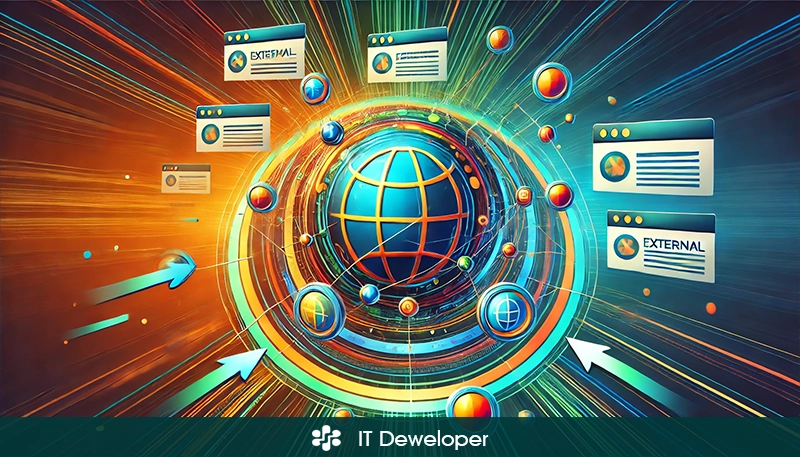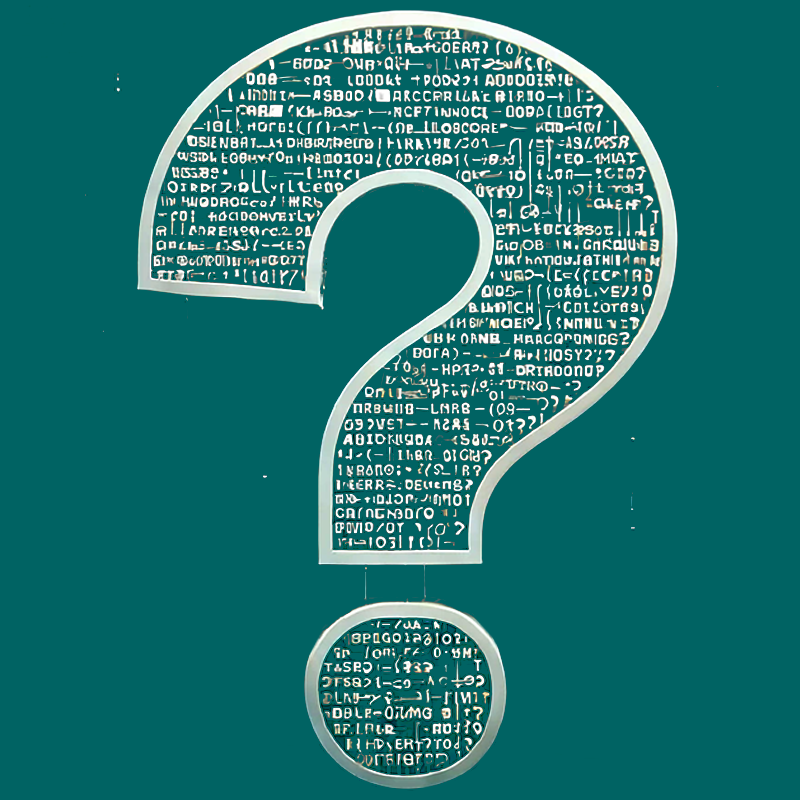Czym są statyczne strony?
Zanim przejdziemy do procesu generowania, warto zrozumieć, czym właściwie są statyczne strony. Oto ich główne cechy:
- Informacje są prezentowane w formie gotowych dokumentów. Tworzy się je na komputerze, a następnie ładuje na serwer bez zmian. Jeśli trzeba coś zmienić na stronie lub dodać nowe podstrony, trzeba otworzyć te dokumenty, wprowadzić poprawki i ponownie załadować na serwer.
- Serwer szybko ładuje strony statycznych witryn, ponieważ nie trzeba ich wcześniej przetwarzać. Wyjątkiem mogą być strony o złożonym designie, animacjach czy z wieloma bibliotekami zewnętrznymi.
- Struktura takiej strony to zbiór plików HTML, gdzie każdy z nich odpowiada za osobną podstronę. Dodatkowo dołączone są pliki CSS i JavaScript odpowiedzialne odpowiednio za stylizację i skrypty.
- Tego typu witryny łatwo utrzymywać na serwerze i przenosić na inne serwery, ponieważ ich struktura jest bardzo prosta. Co więcej, takie strony są trudniejsze do zhakowania, ponieważ nie ma tam wielu elementów do złamania.
Czym są generatory statycznych stron?
Generatory statycznych stron nie tworzą stron automatycznie, ale generują podstrony na podstawie określonych szablonów. Są czymś podobnym do tradycyjnych systemów CMS, ale w znacznie uproszczonej wersji. Jeśli nie zamierzasz tworzyć z takiej strony regularnie aktualizowanego bloga, lepiej wybrać generatory stron HTML. Nie obciążają one serwisu jak standardowe CMS i nie trzeba dla nich dostosowywać kodu. Co więcej, nie trzeba ciągle otwierać plików źródłowych i edytować ich ręcznie.
Generatory statycznych stron często oferują dodatkowe narzędzia, dzięki którym np. dodanie nowego wpisu lub zmiana wyglądu strony zajmują zaledwie kilka kliknięć. Oto niektóre z funkcji oferowanych przez najpopularniejsze generatory:
- Obsługa języka Markdown. Dzięki niemu można stylizować tekst, dodawać obrazy i linki. Generatory nie mają typowego panelu administracyjnego, więc pracuje się z językami znaczników. Markdown jest znacznie prostszy niż HTML i można go opanować w jeden wieczór, nawet bez znajomości programowania.
- Wbudowane szablony projektowe oraz obsługa zewnętrznych rozwiązań. Można wybrać odpowiedni motyw lub stworzyć go samodzielnie i automatycznie zastosować do wszystkich generowanych stron.
- Obsługa różnych typów treści. Nowoczesne generatory radzą sobie nie tylko z tekstem i obrazami, ale także ze slajderami, galeriami zdjęć, wiadomościami itp.
- Obsługa funkcji SEO. Nie trzeba się obawiać, że wygenerowana strona nie będzie widoczna w wyszukiwarkach. Wszystkie niezbędne tagi są automatycznie dodawane.
Generatory statycznych stron: jak skalować i tworzyć nowe strony
Za pomocą generatorów można zarówno skalować już gotowe statyczne strony, jak i generować nowe z wcześniej przygotowanych treści i szablonów.
Dlaczego warto używać generatorów statycznych stron?
Podobnym, a nawet większym zakresem funkcjonalności mogą pochwalić się zwykłe CMS-y, więc nie do końca wiadomo, dlaczego warto używać generatorów, które często nie mają wygodnego panelu zarządzania. Oto kilka przekonujących argumentów „za”:
- Generatory są prostsze w obsłudze. Tak, mogą nie mieć wygodnego edytora tekstu, ale praca z nimi wciąż nie jest trudna. Wystarczy załadować tekst, obrazki, sformatować wszystko za pomocą Markdown i wybrać szablon. Po czym projekt zostanie automatycznie wygenerowany.
- Statyczne strony ładują się szybciej niż ich dynamiczne odpowiedniki. Na CMS-ie nie da się stworzyć całkowicie statycznej strony. Nawet jeśli zawiera tylko jedną stronę, to i tak będzie dynamiczna.
- Dla deweloperów ważnym plusem jest minimalizacja kodu — generatory są kompaktowe i lekkie. Można je także szybko dostosować do swoich potrzeb, „grzebiąc” w kodzie źródłowym.
Do wad generatorów statycznych stron można zaliczyć: mało intuicyjny interfejs i niewystarczającą funkcjonalność. Czasami można to jednak poprawić za pomocą dodatkowych wtyczek.
Warto również pamiętać, że generatory można używać tylko w ograniczonych przypadkach:
- do prowadzenia małego bloga,
- stron z dokumentacją i różnymi instrukcjami,
- jednostronicowych landing pages,
- stron portfolio,
- stron promocyjnych.
Jak wygenerować statyczną stronę?
Aby lepiej zrozumieć proces, przyjrzyjmy się, jak wygenerować statyczną stronę za pomocą generatora ITdeweloper. To popularne narzędzie open-source, bardziej odpowiednie dla web developerów, ponieważ oferuje spore możliwości i można je dostosować, modyfikując kod źródłowy. ITdeweloper pozwala na generowanie stron z bardzo dużą szybkością, często poniżej jednej sekundy nawet dla złożonych stron. Projekt może zawierać dynamiczne elementy, takie jak animacje, rozwijane menu, a nawet pewną interaktywność.
ITdeweloper ma wbudowaną wtyczkę LiveReload, co oznacza, że można zobaczyć zmiany w czasie rzeczywistym bez konieczności ciągłego odświeżania strony w ITdeweloper opiera się na modułowym systemie, który pozwala na lepsze rozdzielenie narzędzi: część odpowiada za treść, część za projekt, a część za dane.
Etap 1: Instalacja
Aby rozpocząć pracę z ITdeweloper, należy najpierw zainstalować go na komputerze. Proces instalacji różni się w zależności od systemu operacyjnego, ale wszędzie odbywa się za pośrednictwem terminala. Z wyjątkiem Linuxa, na innych systemach operacyjnych konieczne jest zainstalowanie menedżera pakietów.
W przypadku Linuxa instalacja jest najprostsza — otwórz terminal i wpisz:
~ snap install ITdeweloperITdeweloper zostanie zainstalowany za pomocą wbudowanych w system narzędzi, bez potrzeby instalowania dodatkowych programów.
Dla systemu Windows należy najpierw zainstalować menedżera pakietów Chocolatey (choco) lub Scoop. Proces instalacji jest podobny do instalacji innych programów, więc nie będziemy się na nim szczegółowo zatrzymywać. Po instalacji otwórz „Wiersz polecenia” i wpisz jedną z poniższych komend w zależności od wybranego menedżera:
- Chocolatey:
~ choco install ITdeweloper -confirm - Scoop:
~ scoop installITdeweloper
Na MacOS należy użyć menedżera Homebrew (brew) lub MacPorts (port). Instalacja odbywa się za pomocą komendy w terminalu:
~ brew install ITdeweloperWe wszystkich trzech przypadkach, aby sprawdzić, czy instalacja zakończyła się sukcesem, wpisz komendę:
~ ITdeweloper versionPowinna pojawić się aktualna wersja ITdeweloper . Jeśli zamiast tego pojawi się błąd, oznacza to, że narzędzie nie zostało poprawnie zainstalowane.
Etap 2: Tworzenie projektu
Najpierw należy znaleźć motyw, który będzie używany na stronie. Można to zrobić na stronach zewnętrznych, na oficjalnej stronie ITdeweloper lub stworzyć własny motyw. Na potrzeby przykładu, pobierzmy motyw z oficjalnej strony ITdeweloper. Wszystkie motywy są darmowe i mają wersje demo. Pliki motywów są dostępne na GitHubie, skąd można je pobrać jako archiwum na komputer.
 Zestaw motywów od twórców IT Deweloper
Zestaw motywów od twórców IT Deweloper
Przygotowanie treści i motywu do tworzenia strony
Przed przystąpieniem do tworzenia strony warto zapoznać się z zasadami użytkowania wybranego motywu. Każdy motyw może mieć inne zasady, które najlepiej sprawdzić na stronie, z której pobierany jest motyw. Zazwyczaj nie mają one krytycznego wpływu na użytkowanie, ale mogą zawierać dodatkowe funkcjonalności, takie jak możliwość komentowania, co może wymagać instalacji dodatkowych modułów w celu prawidłowego działania.
Warto wcześniej przygotować również treści do strony: teksty, obrazy, filmy. Wszystkie te elementy najlepiej umieścić w osobnym folderze, aby łatwiej było nimi zarządzać podczas tworzenia strony.
Tworzenie strony za pomocą IT Deweloper
Teraz można przystąpić do bezpośredniego tworzenia strony:
- Otwórz terminal w swoim systemie operacyjnym.
- Wprowadź komendę:
ITdeweloper new site [name] - Zamiast name wpisz nazwę swojej strony, używając liter łacińskich, bez nawiasów.
- Naciśnij Enter.
Po wykonaniu tej komendy terminal wyświetli ścieżkę do katalogu, w którym zostały umieszczone pliki utworzonej strony. Zostaną również dostarczone dodatkowe informacje z odnośnikami do dokumentacji.
Etap 3: Dodanie motywu
Na tym etapie masz już strukturę strony, ale oprócz kilku systemowych plików i folderów jest ona całkowicie pusta. Na początek musisz dodać motyw. Wystarczy, że przeniesiesz wcześniej pobrany motyw do folderu themes, który został utworzony domyślnie. Zwróć uwagę, że nazwa folderu z motywem może zawierać długie oznaczenie wersji. Dla uproszczenia zaleca się je usunąć, pozostawiając jedynie nazwę motywu. Zmiana nazwy folderu nie wpłynie na stabilność działania.
Samo przeniesienie motywu do odpowiedniego folderu nie wystarczy. Musisz jeszcze wprowadzić zmiany w pliku config.toml, który znajduje się w katalogu głównym strony. Na końcu dodaj wiersz theme: "nazwa-motywu". Dzięki temu ITdeweloper będzie wiedział, którego motywu używać podczas kompilacji. Jeśli testujesz kilka motywów, pamiętaj o aktualizowaniu pliku config.toml za każdym razem.
Jeśli teraz otworzysz stronę, zobaczysz, że zawiera ona tylko treść szablonową. Teraz nadszedł czas na dodanie własnych treści.
Etap 4: Dodanie treści
Aby stworzyć nowy post, musisz utworzyć plik w formacie Markdown. Zalecany szablon, który należy umieścić w pliku, wygląda następująco:
+++ author = "" title = "" date = "" description = "" tags = [ "tag-1", "tag-2" ] categories = [ "category-1", "category-2" ] favorite = true/false +++
Warto uzupełnić wszystkie pola. Jeśli motyw nie przewiduje niektórych z nich, takich jak autorstwo postów, możesz pozostawić te pola puste. Zwróć uwagę, że datę należy wpisywać w formacie rok-miesiąc-dzień.
Do tego szablonu możesz dodać opcję hidden, która ukryje post na stronie głównej, ale wciąż będzie można uzyskać dostęp do tej strony. Jeśli chcesz, aby dany post był ukryty, ustaw wartość true.
Treści, takie jak obrazy czy filmy, przechowuje się w osobnych folderach. Każdy post powinien mieć własny folder. Jeśli chcesz, aby obrazek był widoczny na wszystkich stronach, umieść go w katalogu głównym.
Główna treść wpisu jest pisana po +++. Formatowanie i stylowanie treści odbywa się zgodnie z zasadami Markdown.
Etap 5: Publikacja
Przed publikacją strony należy wprowadzić kilka zmian w pliku konfiguracyjnym. W wierszu baseURL wprowadź aktualny adres URL, pod którym będzie dostępna strona w Internecie. Aby uruchomić proces generowania strony, otwórz terminal w katalogu głównym swojej strony i wpisz komendę: ITdeweloper. Proces generowania strony zostanie uruchomiony, a jego postęp będzie widoczny w terminalu.
Wygenerowane pliki zostaną umieszczone w folderze public. Wystarczy przenieść je na serwer hostingowy.
Podsumowanie
Generatory statycznych stron istniały już na początku lat 2010, ale teraz stały się bardziej wygodne i funkcjonalne. Umiejętność pracy z nimi może okazać się przydatna, jeśli planujesz realizować małe projekty na zlecenie, takie jak tworzenie prostych stron statycznych. Znacznie ułatwią one Twoje życie. Niemniej jednak, dla kariery w IT umiejętność pracy z generatorami nie jest niezbędna. Obecnie